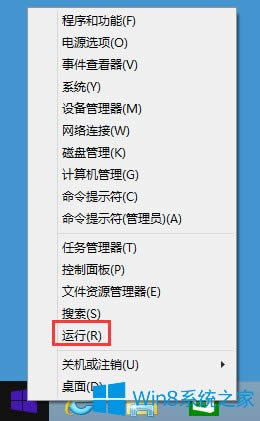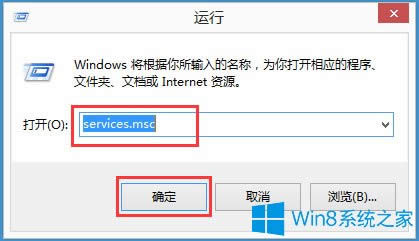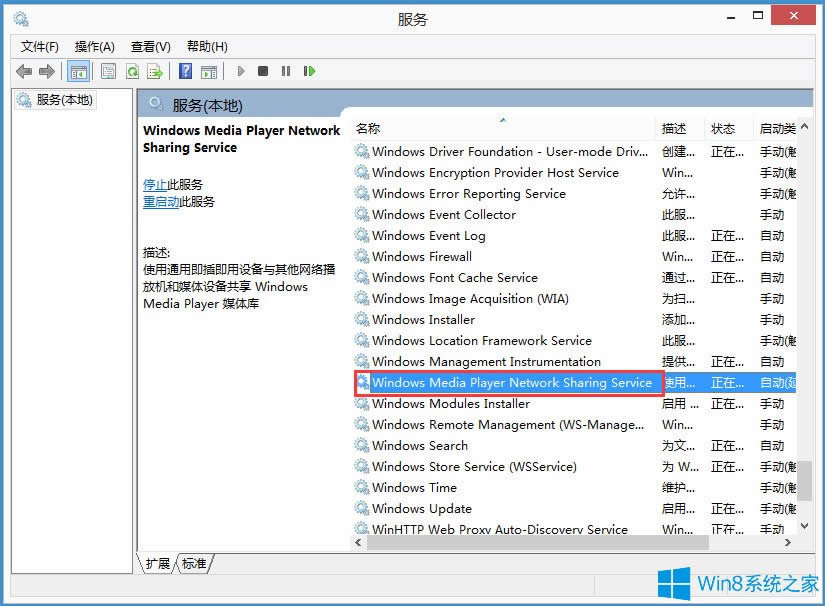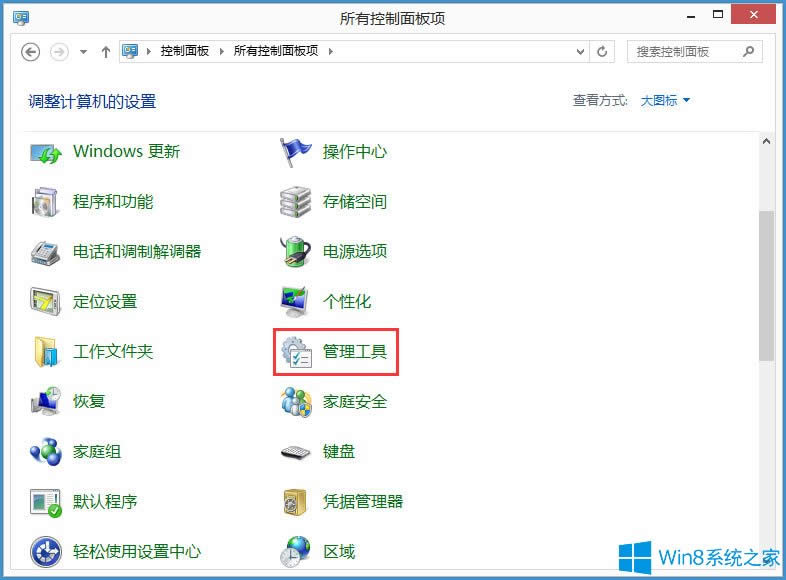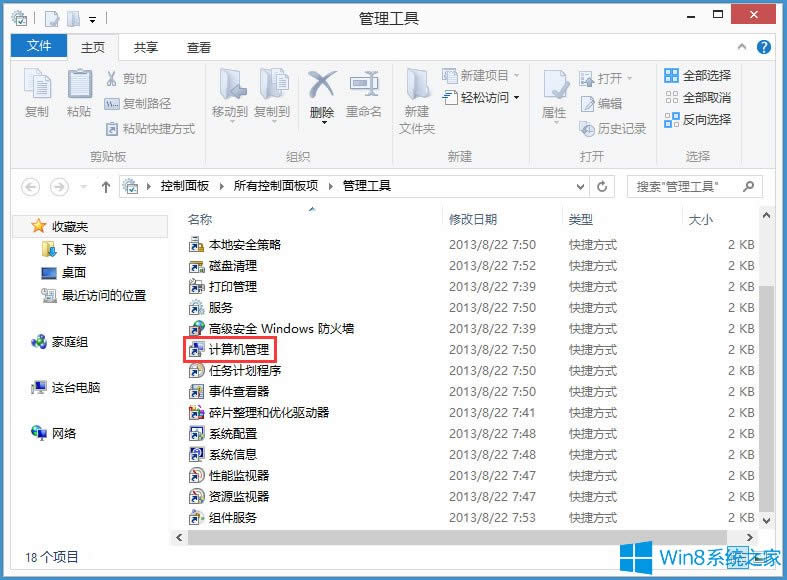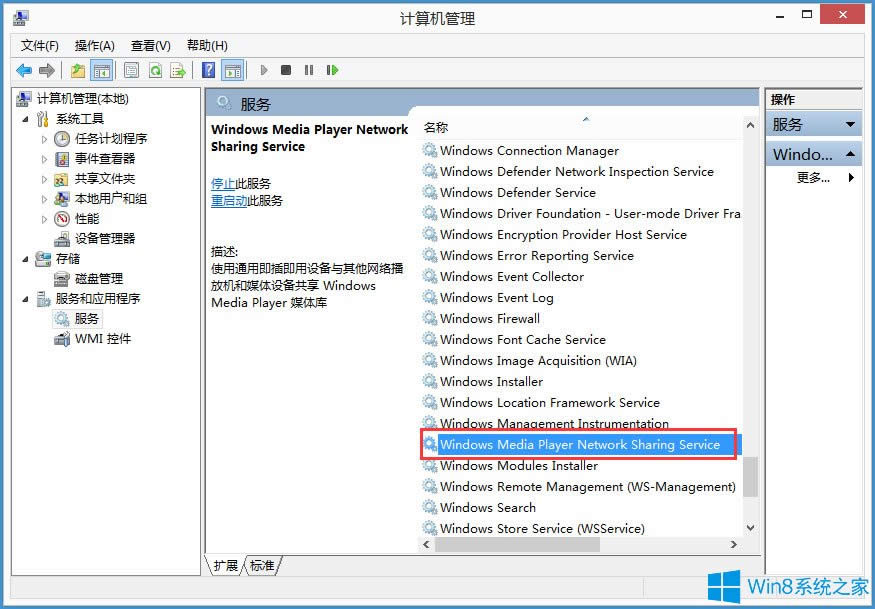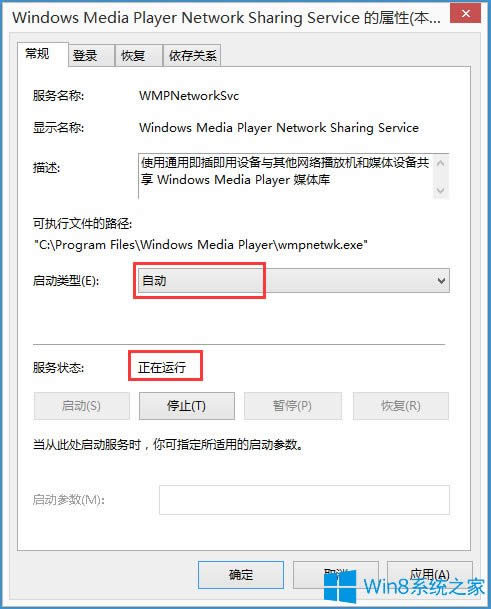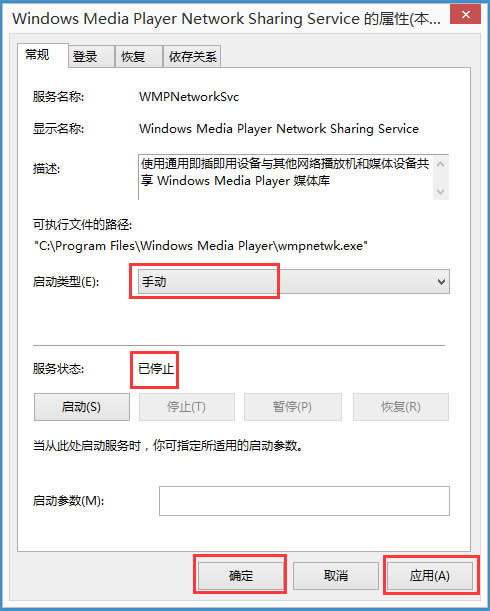Win8如何關閉Windows Media Player網絡共享服務?
發布時間:2019-01-06 文章來源:xp下載站 瀏覽:
|
Windows 8是美國微軟開發的新一代操作系統,Windows 8共有4個發行版本,分別面向不同用戶和設備。于2012年10月26日發布。微軟在Windows 8操作系統上對界面做了相當大的調整。取消了經典主題以及Windows 7和Vista的Aero效果,加入了ModernUI,和Windows傳統界面并存。同時Windows徽標大幅簡化,以反映新的Modern UI風格。前身旗形標志轉化成梯形。 最近有Win8用戶反映,Windows Media Player 有可在網絡上共享媒體的功能,但因為這項功能會占用挺大一部分的內存,所以用戶想關閉掉這個Windows Media Player網絡共享服務,但又不知如何關閉,為此非常苦惱。那么,Win8如何關閉Windows Media Player網絡共享服務呢?下面,我們一起往下看看。 方法/步驟 方法一: 1、右鍵開始菜單,打開“運行”;
2、在打開的運行對話框中輸入“services.msc”,確定或者回車,打開本地服務窗口;
3、在本地服務窗口,左鍵按住右側的小滑塊向下拖動,查找“Windows Media Player Network Sharing Service”服務項。
方法二: 1、右鍵點擊開始,在右鍵菜單中左鍵點擊“控制面板”,找到“管理工具”,并左鍵雙擊管理工具;
2、在管理工具窗口,找到并左鍵點擊“計算機管理”,打開計算機管理窗口;
3、在打開的計算機管理窗口,點擊左側的“服務和應用程序” - “服務”,在服務對應的右側窗口找到并打開“Windows Media Player Network Sharing Service”服務項;
4、在打開的對話框中,我們可以看到Windows Media Player Network Sharing Service的啟動類型為:自動,服務狀態為:正在運行;
5、把啟動類型更改為:手動,點擊停止(T)使服務狀態為:已停止,再點擊:應用 - 確定即可。
以上就是Win8關閉Windows Media Player網絡共享服務的具體方法,按照以上方法進行操作,就能輕松將Windows Media Player網絡共享服務關閉掉了。 Windows 8是對云計算、智能移動設備、自然人機交互等新技術新概念的全面融合,也是“三屏一云”戰略的一個重要環節。Windows 8提供了一個跨越電腦、筆記本電腦、平板電腦和智能手機的統一平臺。 |